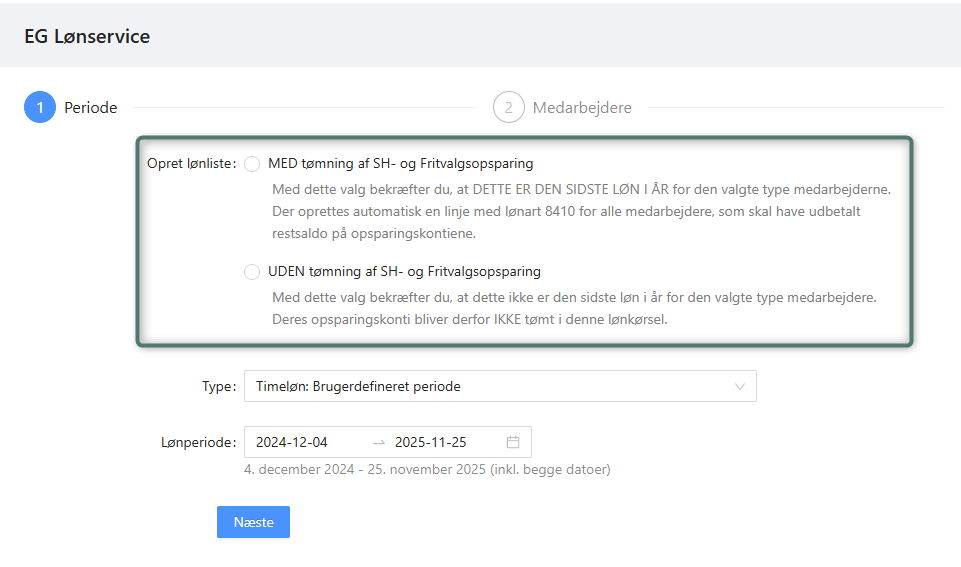Ordrestatus
En effektiv arbejdsgang er afgørende for enhver forretning. Med Xenas ordrestatus får du et værktøj til at styre ordrer, sikre overblik og en korrekt arbejdsgang.
Hvad er ordrestatus?
Ordrestatus skærmbilledet er en visuel oversigt over åbne ordrer, hvor de rykker til højre i takt med, at de skrider frem i arbejdsprocessen og forsvinder, når de er afsluttet. Hver bruger har sin egen visning, så kolonnerne kan variere mellem afdelinger. Hver kolonne repræsenterer en opgave eller status, f.eks. 'Skal pakkes' eller 'På hold', hvilket sikrer overblik og fremdrift i processen.
Xenas ordrestyring er manuel, hvor ordrer flyttes ved at vælge ny status eller trække dem til en anden kolonne. Med appen 'Quotify - Autostatus' kan ordrestatus opdateres automatisk baseret på egne regler, hvilket er særligt nyttigt ved integration med en webshop.
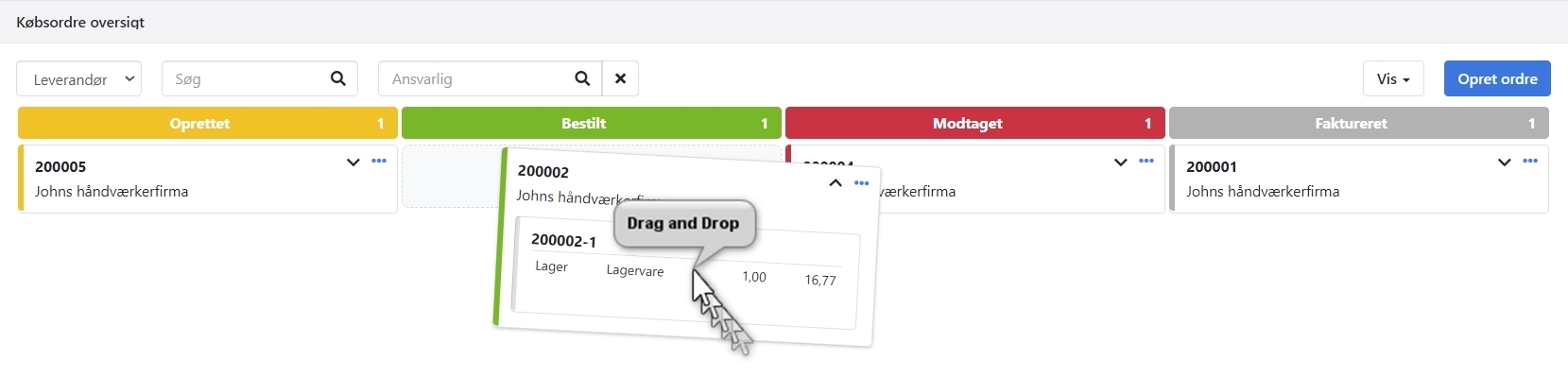
Opret statustyper
Hvis dit regnskab ikke har oprettet statustyper, vil oversigten være tom. Tryk på 'Opret standard' for hurtigt at komme i gang med de standard statustyper, som Xena foreslår.
Du kan nemt tilpasse disse statustyper ved at ændre farver, tekst eller oprette nye statustyper efter dine behov. Brug menuen (de tre prikker) ved siden af hver statustype for at slette eller redigere den, eller klik direkte på statustypen for at åbne den til redigering.
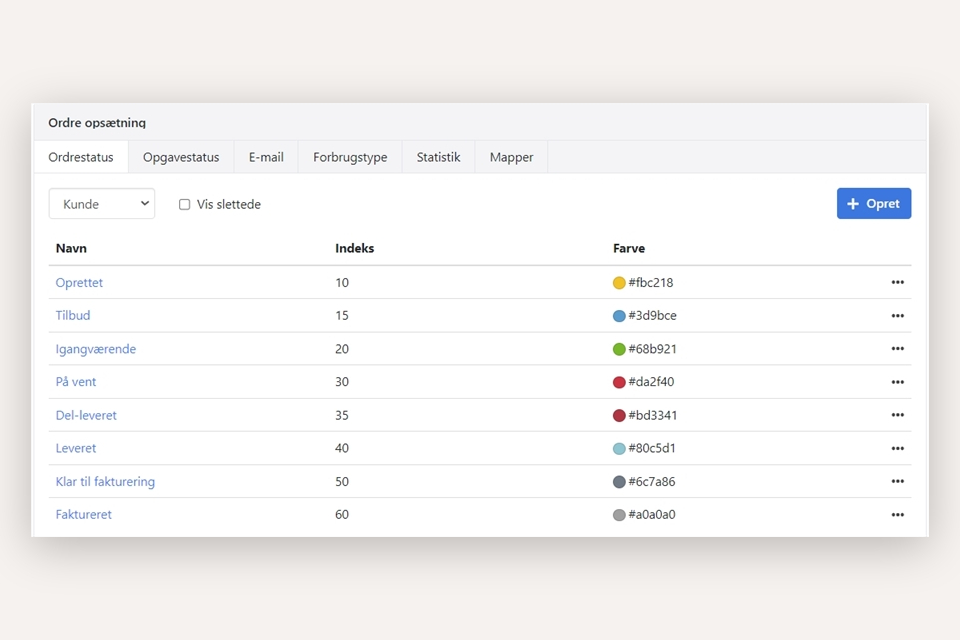
For hver statustype vælger du et navn og en farve. Du indtaster også et indeks, som bestemmer, i hvilken rækkefølge statustyperne vises.
Du kan tilknytte en opgavestatus, så alle åbne opgaver automatisk opdateres til denne status, når en ordre får den valgte statustype.
For eksempel, når en ordre får status 'Faktureret', ændres opgavestatus på de tilknyttede opgaver automatisk til 'Faktureret'.
Du kan derefter vælge at skjule fakturerede opgaver ved bogføring af ordreomkostninger. Læs mere om opgavestatus og mulighederne her.
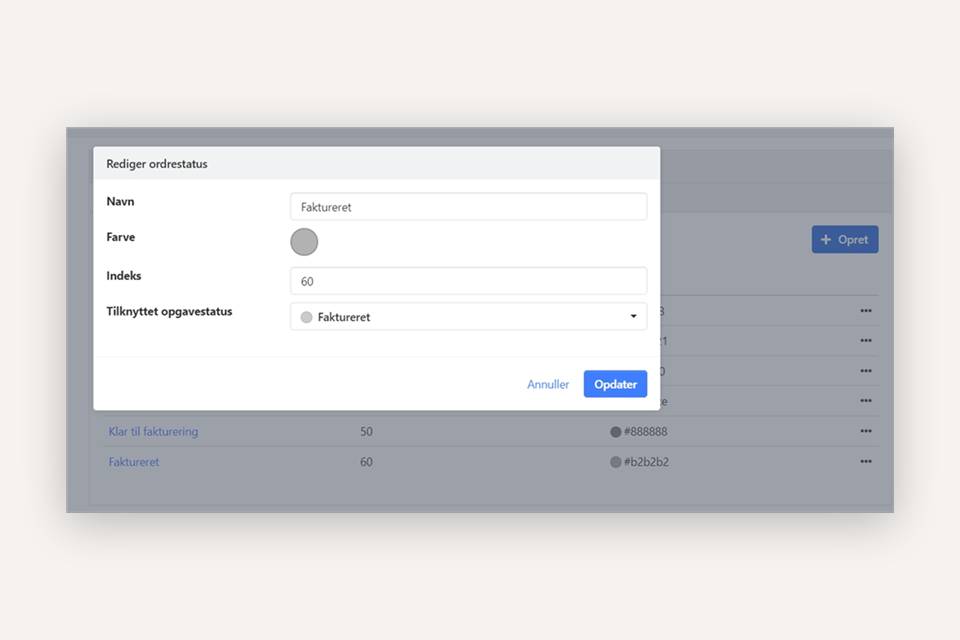
Statusoversigten
Du finder statusoversigten her:
- Salg > Statusoversigt
- Køb > Statusoversigt
I statusoversigten kan du selv vælge, hvilke kolonner du vil se. Du kan også vælge at se enten partnerens adresse eller leveringsadressen via dropdown-menuen på knappen 'Vis'. Her kan du også gå til 'Ordreopsætning', hvis du vil ændre opsætningen af dine statustyper.
Hvis du anvender lagerstyring, vil en lille farvet cirkel vise den samlede leveringsstatus på ordren. Hold musen over cirklen for at få en forklaring på farverne.
Du kan udfolde ordrer for at se de underliggende opgaver. I menuen (de tre prikker) ved hver ordre finder du links til handlinger, du kan udføre direkte fra statusoversigten.
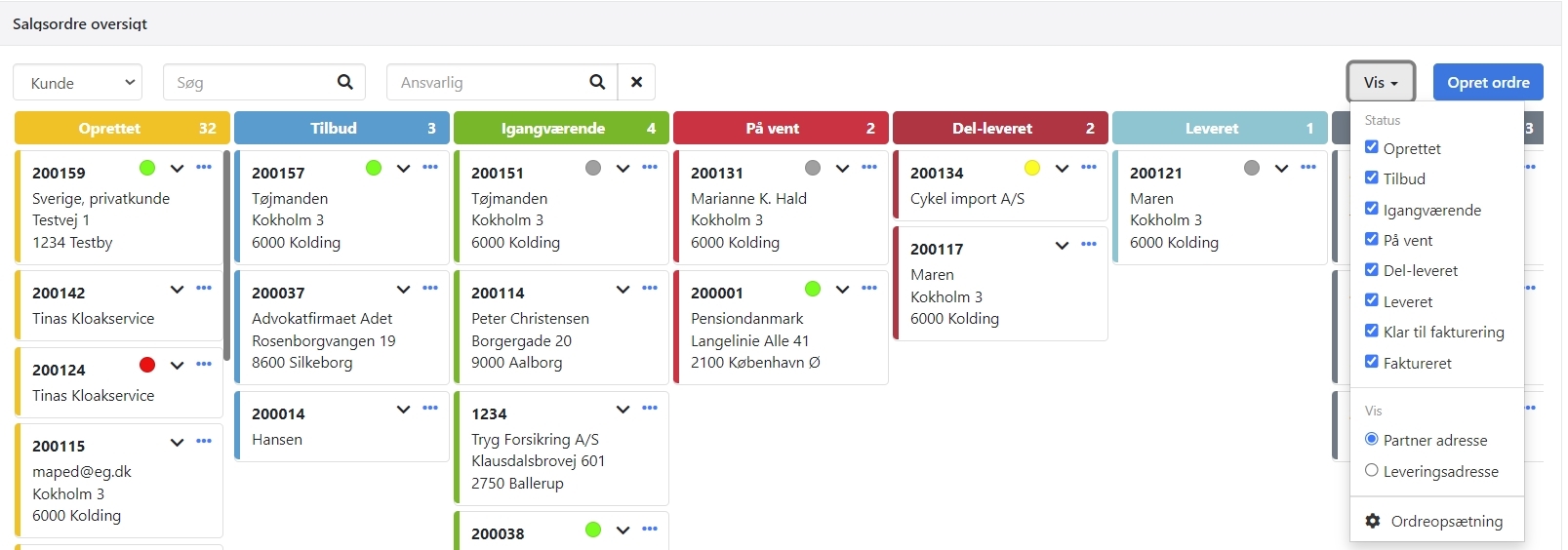
Vælg Ordrestatus
Alle nye ordrer oprettes automatisk med den ordrestatus, der har det laveste indeks (som standard 'Oprettet'). Ordrer, der fandtes før aktivering af ordrestatus, vil ikke have nogen status tildelt. For at få vist en ordre i statusoversigten skal du vælge en ordrestatus på ordren.
Du kan flytte en ordre fra én status til en anden ved at vælge en ny status på ordren, eller ved at flytte ordren til en anden kolonne i Statusoversigten, som tidligere beskrevet.
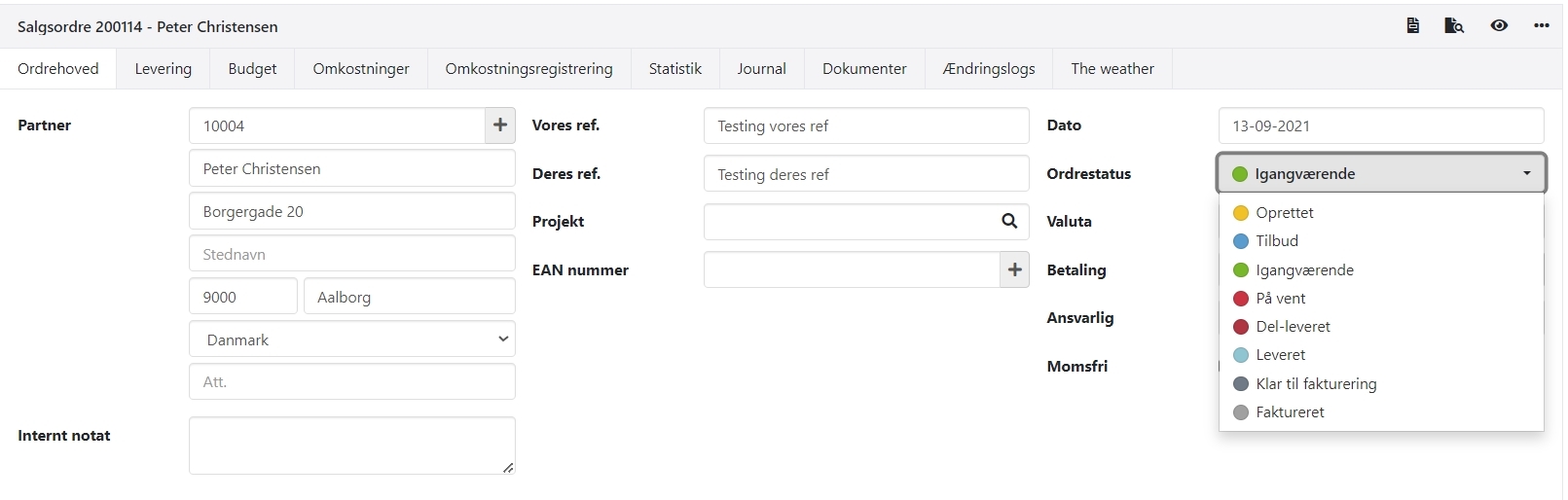
Status i ordreoversigter
Ordrestatus vises i ordreoversigterne. Hold musen over den farvede cirkel til højre i listen for at se beskrivelsen af den aktuelle statustype.
I toppen af ordreoversigten kan du vælge et filter, så du kun ser ordrer med de valgte ordrestatusser.
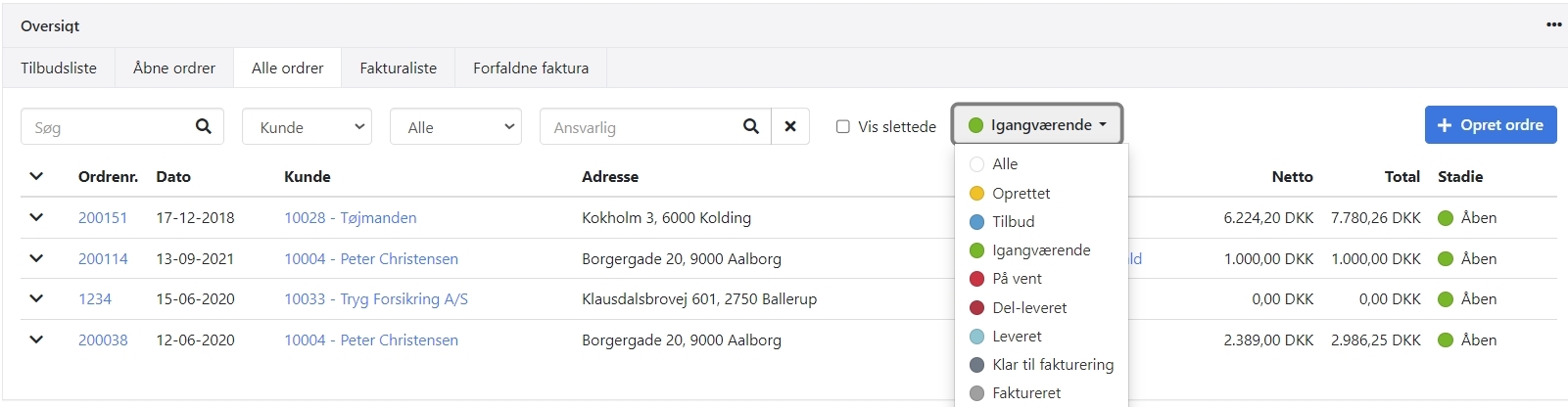
- Opdateret